Observação
O acesso a essa página exige autorização. Você pode tentar entrar ou alterar diretórios.
O acesso a essa página exige autorização. Você pode tentar alterar os diretórios.
Saiba como usar a caixa de diálogo de propriedades do LAPS no snap-in de gerenciamento de Usuários e Computadores do Windows Server Active Directory para configurar a Solução de Senha de Administrador Local do Windows (LAPS do Windows) para o Windows Server Active Directory.
Disponibilidade do snap-in LAPS do Windows
O snap-in de gerenciamento de Usuários e Computadores do Active Directory habilitado para LAPS do Windows está disponível em plataformas Windows Server que foram corrigidas com o recurso LAPS do Windows. O snap-in de gerenciamento de Usuários e Computadores do Active Directory deve ser instalado, como parte da função maior Active Directory Domain Services ou como parte do AD DS Snap-in and Command-Line Tools recurso individual.
Uma maneira de instalar o AD DS Snap-Ins and Command-Line Tools recurso é a partir da linha de comando da seguinte maneira:
dism.exe /online /enable-feature:DirectoryServices-DomainController-Tools /all
O snap-in de gerenciamento de Usuários e Computadores do Active Directory habilitado para LAPS do Windows está disponível em plataformas Windows Client com suporte que foram corrigidas com o recurso LAPS do Windows, por meio de RSAT (Ferramentas de Administração de Servidor Remoto). Você pode adicionar RSAT em plataformas cliente acessando Configurações, Sistema (ou Aplicativos se estiver em uma versão anterior ao Windows 10 22H2), Recursos Opcionais e adicione RSAT (pesquise e adicione especificamente "RSAT: Active Directory Domain Services e Lightweight Directory Services Tools").
O snap-in de gerenciamento de Usuários e Computadores do Active Directory habilitado para Windows LAPS não está disponível em plataformas mais antigas que não dão suporte ao Windows LAPS. O pacote de ferramentas de Administração de Servidor Remoto mais antigo não é atualizado para dar suporte ao novo snap-in.
Caixa de diálogo Propriedades da LAPS no snap-in de gerenciamento
O snap-in de gerenciamento de Usuários e Computadores do Windows Server Active Directory inclui uma caixa de diálogo de propriedades da LAPS que está disponível para objetos de computador:
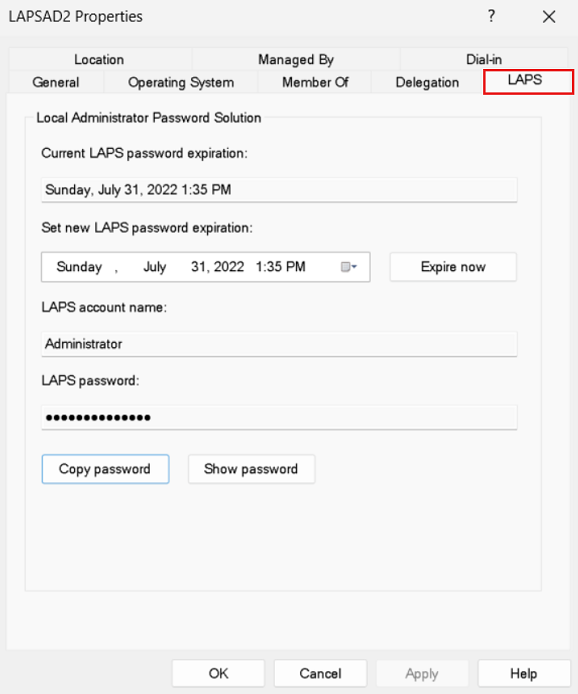
Você pode usar a caixa de diálogo de propriedades para concluir as seguintes ações:
- Visualize o tempo de expiração da senha atual.
- Modifique o tempo de expiração da senha.
- Expira o tempo de expiração da senha.
- Visualize o nome e a senha da conta atual.
Importante
A caixa de diálogo de propriedades do LAPS não dá suporte à exibição de senhas herdadas do Microsoft LAPS ou tempos de expiração de senha.
Exibir o tempo de expiração da senha atual
Quando você acessa pela primeira vez a caixa de diálogo de propriedades de um computador com Windows Server Active Directory, o controle de data e hora exibe a hora de expiração da senha atual. Por exemplo:

Modifique o tempo de expiração da senha
Você pode usar o controle de data e hora para modificar o tempo de expiração da senha. Por exemplo:
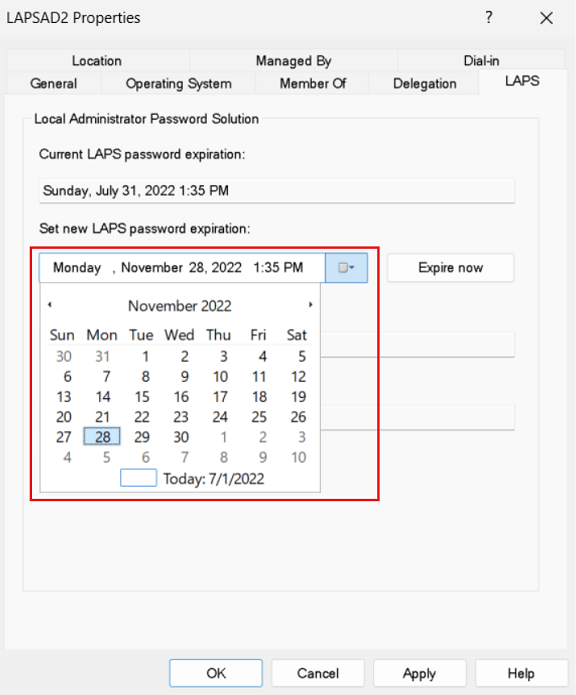
Se você modificar a data ou a hora, selecione Aplicar e, em seguida, selecione OK.
Expirar manualmente a senha
Para expirar imediatamente a senha, selecione Expirar agora:
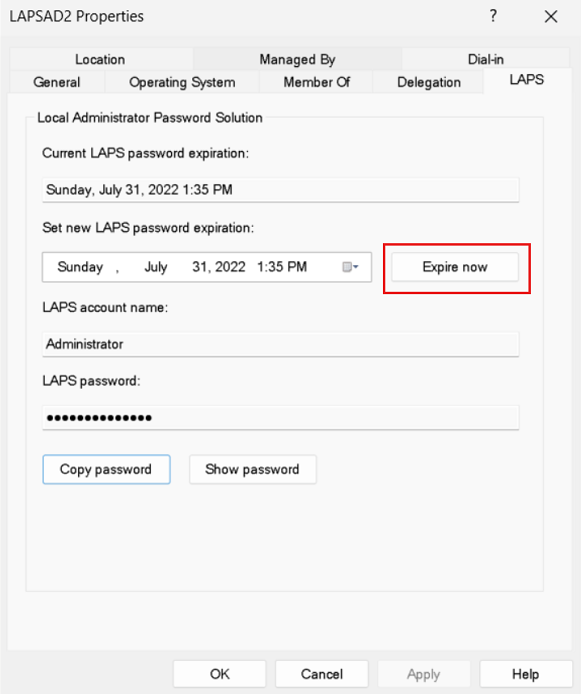
Selecione Aplicar e selecione OK.
Visualize o nome e a senha da conta atual
Se você tiver permissões para ler e descriptografar o atributo de senha atual do Windows LAPS do computador, o Nome da Conta e a Senha terão seu nome de usuário e senha. Selecione Copiar senha para copiar a senha para a área de transferência. Selecione Mostrar senha para mostrar a senha.
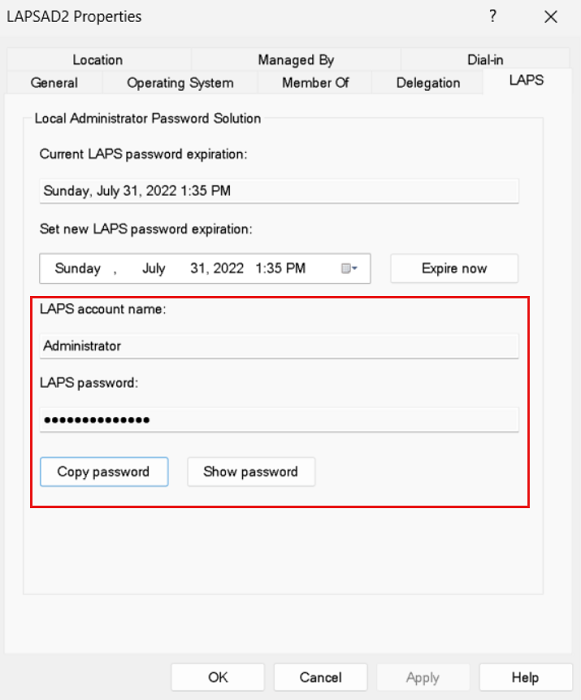
Se você não tiver permissões para ler ou descriptografar as informações de senha atuais, uma caixa de diálogo exibirá um aviso.
Importante
O snap-in de gerenciamento de Usuários e Computadores do Active Directory só dá suporte à exibição da senha armazenada mais recentemente. Para consultar senhas mais antigas (supondo que você tenha habilitado o histórico de senhas), você deve usar o cmdlet do Get-LapsADPassword PowerShell.